MND Cookie Hinweis einrichten - SW6
Verbindung zwischen dem releva.nz Plugin und dem MND Cookie Hinweis für Shopware 6 herstellen
Für die Einrichtung sind zwei Schritte notwendig. Zum einen müssen wir das Cookie Hinweis Tool konfigurieren und auf der anderen Seite das releva.nz Plugin anpassen. Klingt nach viel Arbeit ist aber schnell gemacht!
MND Cookie Hinweis einrichten
Öffne die MND Einstellungen. Hierfür navigiere zu Einstellungen -> Meine Erweiterungen, klicke auf die drei punkte beim Cookie Hinweis Tool und wähle Konfiguration.
Scrolle nun bis zu den Einstellungen für Eigene Cookies. Es ist dabei egal, ob wir Cookie 1 oder Cookie 5 sind.
Trage nun folgende Daten ein und speichere deine Einstellungen. Sollte dir die Beschreibung nicht passen, kannst du hier gerne eigene Anpassungen vornehmen, der Rest muss jedoch 1:1 übernommen werden.
Bezeichnung: releva.nz
Name: releva.nz
Verhalten: Opt-In
Beschreibung: Dieses Skript hilft uns, dir relevante Services und Produkte auf anderen digitalen Plattformen anzubieten
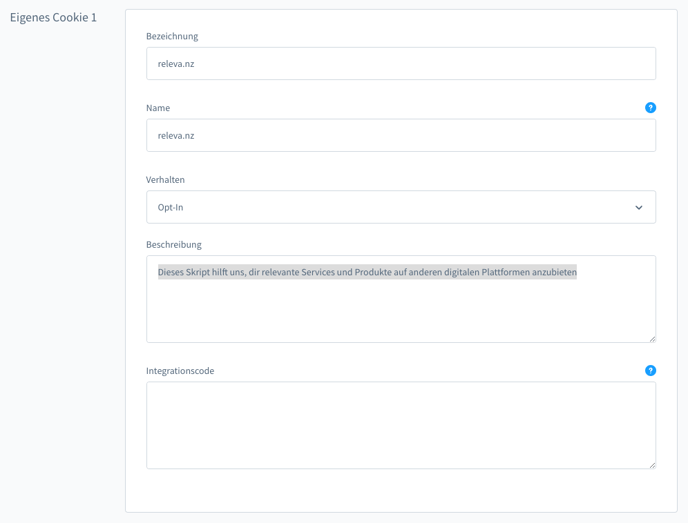
releva.nz Plugin / App einrichten
Zum Abschluss muss das releva.nz Plugin oder die App, noch angepasst werden. Die Konfiguration findest du hierbei an der gleichen Stelle, an der du zuvor den API Key eingegeben hast.
App
Navigiere über Meine Apps -> releva.nz und wähle deinen Verkaufskanal. Öffne die Konfiguration und hinterlege den folgenden Code unter Zusätzliches HTML:
<script type="text/javascript">
document.addEventListener("DOMContentLoaded", function(){
if(window.MndCookie.getCookieStatus('releva.nz') == 'true') {
relevanzAppForcePixel = true;
relevanzRetargetingForcePixel = true;
}
});
</script>
Klicke auf Senden und die Konfiguration ist abgeschlossen.
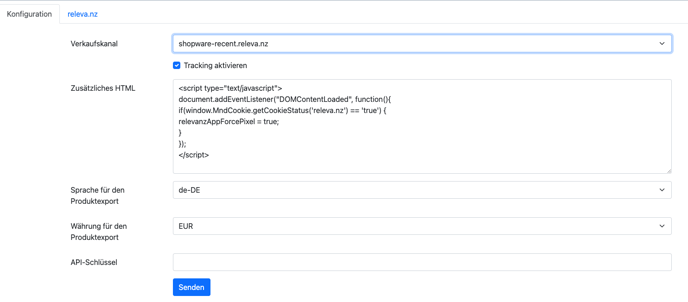
Plugin
Die Konfiguration für das Plugin erreichst du über Erweiterungen -> Meine Erweiterungen und dann mit ein Klick auf die 3 Punkte hinter dem releva.nz Plugin. Wähle deinen Verkaufskanal und hinterlege folgenden Code:
<script type="text/javascript">
document.addEventListener("DOMContentLoaded", function(){
if(window.MndCookie.getCookieStatus('releva.nz') == 'true') {
relevanzAppForcePixel = true;
relevanzRetargetingForcePixel = true;
}
});
</script>
Klicke auf Speichern und die Konfiguration ist abgeschlossen
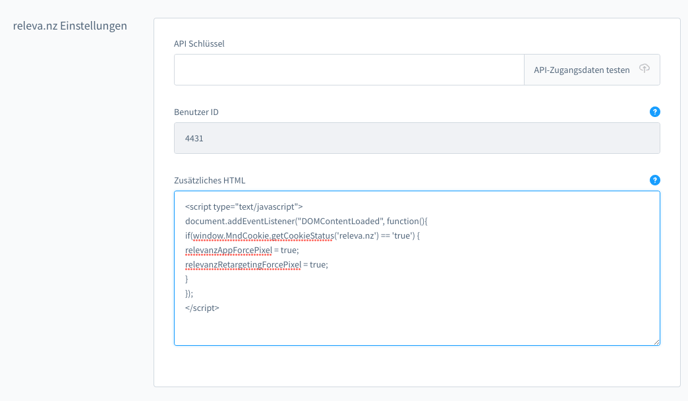
Abschluss
Das ging doch fix und damit ist das Cookie Consent Tool auch schon fertig für die Arbeit mit releva.nz konfiguriert.
Wir empfehlen zum Abschluss unter Einstellungen -> System -> Caches & Indizes einmal die Funktion Leeren und Aufwärmen auszuführen, da es andernfalls lange dauern kann, bis das Plugin auf allen Seiten aktiv ist.